Ajout d'une image de masque
Ajouter un masque à un clip d'incrustation permet de lui appliquer une forme qu'il est possible de rendre opaque ou transparente.
Pour ajouter une image de masque
1 Cliquez sur Masque et Clé chroma dans l'onglet Attributs.
2 Cliquez sur Appliquer options incrustation, puis sélectionnez Image de masque dans la liste déroulante Type.
3 Sélectionnez une image de masque.
Pour choisir un masque que vous avez créé, vous pouvez l'importer en cliquant sur le bouton
Ajouter élément(s) de masque 
et en accédant au fichier image.
4 Observez la fenêtre d'aperçu pour voir comment les nouveaux paramètres modifient l'image.
Remarque : Vous pouvez utiliser n'importe quel fichier image pour créer un masque. Si votre masque n'est pas au format bitmap 8 bits requis, Corel VideoStudio le convertit automatiquement. Vous pouvez utiliser des programmes comme Corel PaintShop Pro et CorelDRAW pour créer un masque d'image.
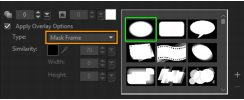
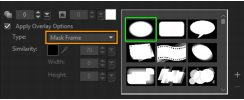
 et en accédant au fichier image.
et en accédant au fichier image.